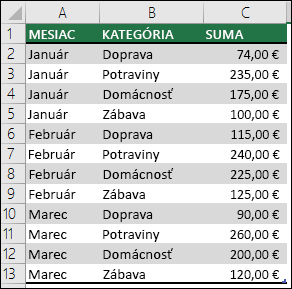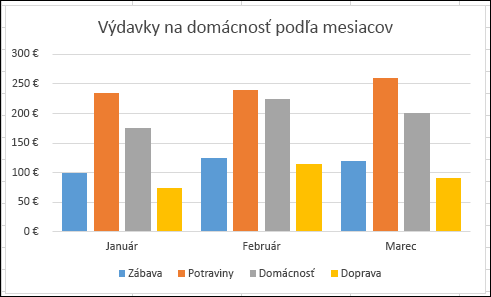Vytvorenie kontingenčného grafu
Vzťahuje sa na
Niekedy je ťažké zobraziť celkový obraz, keď nespracované údaje neboli zhrnuté. Vaším prvým inštinktom môže byť vytvorenie kontingenčnej tabuľky, ale nie každý sa môže pozrieť na čísla v tabuľke a rýchlo vidieť, čo sa deje. Kontingenčné grafy predstavujú skvelý spôsob pridávania vizualizácií údajov do údajov.

Vytvorenie kontingenčného grafu
-
Vyberte bunku v tabuľke.
-
Vyberte položku Vložiť a potom položku
-
Vyberte miesto, kde sa má kontingenčný graf zobraziť.
-
Vyberte položku OK.
-
Vyberte polia, ktoré sa majú zobraziť v ponuke.
|
Údaje o výdavkoch na domácnosť |
Príslušný kontingenčný graf |
|
|
|
Vytvorenie grafu z kontingenčnej tabuľky
-
Vyberte bunku v tabuľke.
-
Vyberte položku Vložiť a vyberte položku Kontingenčný graf.
-
Vyberte graf.
-
Vyberte položku OK.
Ak chcete vytvoriť kontingenčný graf v Macu, musíte najprv vytvoriť kontingenčnú tabuľku a potom vložiť graf. Po dokončení tohto postupu a po zmene polí v zozname polí kontingenčnej tabuľky sa bude graf správať ako kontingenčný graf.
-
Ak ešte nemáte vytvorenú kontingenčnú tabuľku, vytvorte ju.
-
V rozsahu kontingenčnej tabuľky vyberte ľubovoľnú bunku.
-
Na karte Vložiť kliknite na tlačidlo a vložte stĺpcový, čiarový, koláčový alebo radarový graf. Upozorňujeme, že v súčasnosti ďalšie typy grafov s kontingenčnými tabuľkami nefungujú. Napríklad stromové, štatistické a kombinované grafy ešte s kontingenčnými tabuľkami nefungujú.
-
Po vložení stĺpcového, čiarového, koláčového alebo radarového grafu ho môžete otáčať zmenou alebo premiestnením polí pomocou zoznamu polí kontingenčnej tabuľky.
-
Môžete tiež filtrovať údaje v kontingenčnej tabuľke a použiť rýchle filtre. Po vykonaní tohto kroku sa vyfiltruje aj graf.
Ak chcete vytvoriť kontingenčný graf v Excel pre web, musíte najprv vytvoriť kontingenčnú tabuľku. Ak to chcete urobiť, pozrite si tému Vytvorenie kontingenčnej tabuľky na analýzu údajov hárka.
-
Vyberte bunku v kontingenčnej tabuľke.
-
Na karte Vložiť vyberte rozbaľovaciu ponukuVložiť graf a potom kliknite na ľubovoľnú možnosť grafu.
Graf sa teraz zobrazí v hárku. Po kliknutí na ľubovoľné miesto v grafe sa na páse s nástrojmi zobrazí karta Graf . Na úpravu grafu môžete použiť ľubovoľnú z možností na karte Graf .
Pozrite tiež
Potrebujete ďalšiu pomoc?
Vždy sa môžete opýtať odborníka v komunite Excel Tech Community alebo získať podporu v komunitách.
Pozrite tiež
Vytvorenie kontingenčnej tabuľky
Použitie zoznamu polí na usporiadanie polí v kontingenčnej tabuľke
Filtrovanie údajov pomocou rýchlych filtrov
Vytvorenie časovej osi kontingenčnej tabuľky na filtrovanie dátumov